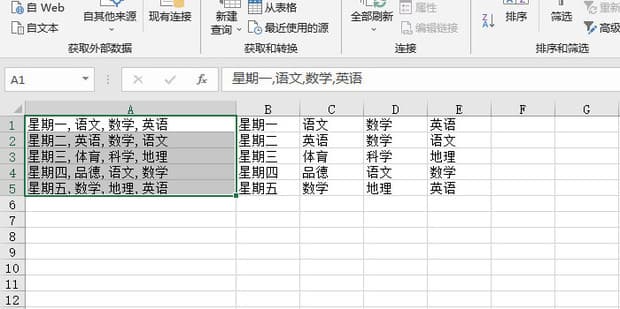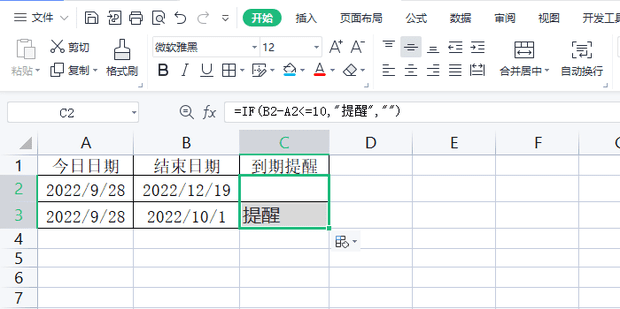Excel如何设置及调整打印区域
打印工作表是经常需要使用到的一项功能。但是有时候在一页里面,并不需要打印全部的内容,而只需要打印部分。如果将其他内容先隐藏或者删除,就比较麻烦,Excel如何设置及调整打印区域?下面一起看下操作教程吧。
Excel如何设置及调整打印区域
1:打开需要操作的文件,选中需要打印的区域。
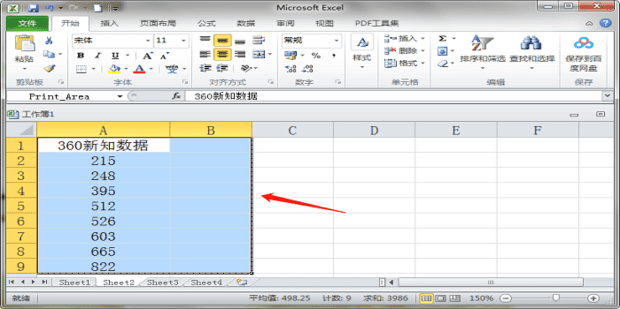
2:在菜单栏【页面布局】中找到并点击打印区域。
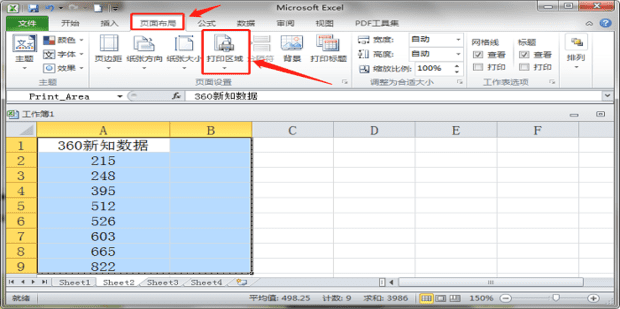
3:在下拉框中点击【设置打印区域】,之后点击【Ctrl+P】。
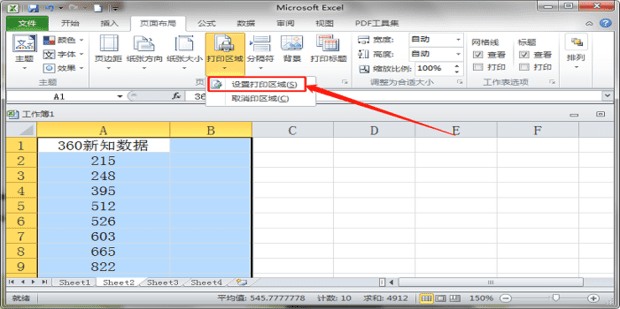
4:在弹出的新界面中下拉找到并点击【页面设置】。
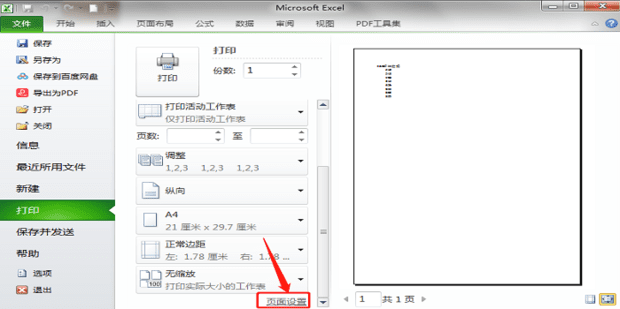
5:在弹出的窗口中可以设置你需要的打印区域,点击【确定】操作成功。
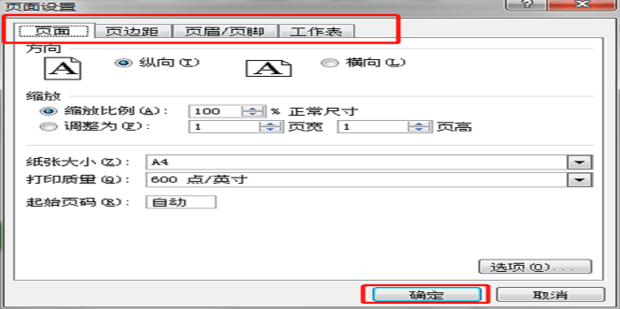
相关阅读
-
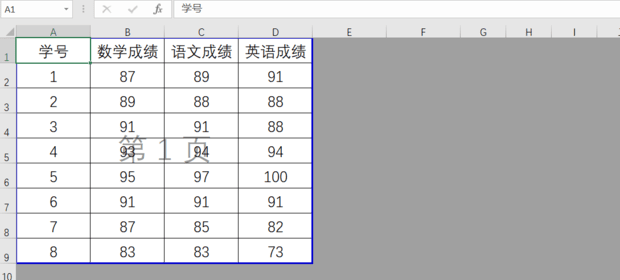
excel如何设置非打印区域为灰色
在办公中,经常要在Excel里做的电子表格设置成打印区域和非打印区域,那么怎么将excel的非打印区域设置成灰色呢?很多小伙伴们都不知道,下面就来教教大家。以上就是it小知识网给大家分享了【excel如何设置非打印区域为灰色】的方法,更多Excel教程知识请继续关注我们,希望此次分享能帮到大家!
-
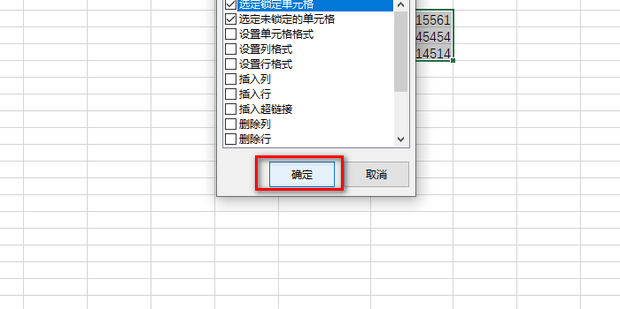
Excel怎么设置允许用户编辑的区域
Excel是一款电子表格软件,有时大家新建了工作簿,有些部分区域不希望被别人修改,这时就需要设置“允许编辑区域”。今天给大家讲解下Excel怎么设置允许用户编辑的区域。以上就是it小知识网给大家介绍了【Excel怎么设置允许用户编辑的区域】方面的内容,更多的excel教程知识
-

excel怎么设置默认的工作表数量
默认情况下,Excel在一个工作簿中只提供3张工作表,用户可以根据需要更改默认的工作表张数。 那么excel怎么设置默认的工作表数量?下面一起学习下具体的操作方法。
-

excel怎么设置下拉选择项
我们在使用excel的时候,肯定会遇到过我们点击表格就会出现下拉选项选择数据的情况,那么你知道这种效果是怎么制作的吗?今天IT小知识网就来教大家如何去设置excel表格的下拉选择项。2:找到一出空白列,输入所要填写的四个等级(A/B/C/D),如果有需要,可以将四个字母隐藏。
-
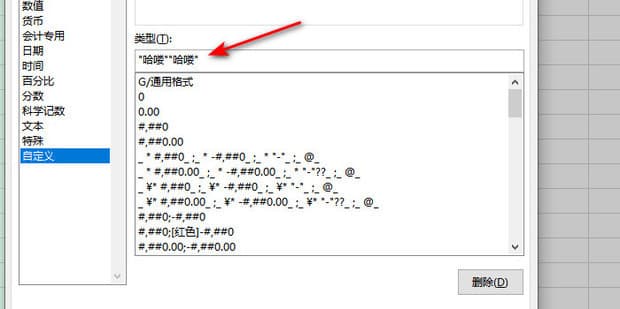
excel如何设置通用格式输入什么都显示一个?
在Excel表格中,如何将输入的格式都通用的,其实操作方法很简单的,下面就教大家excel如何设置通用格式输入什么都显示一个操作方法,希望能帮到大家。以上就是it小知识网给大家介绍了【excel如何设置通用格式输入什么都显示一个】方面的内容,大家都学会了吗?有需要的可以按照上面的进行操作学习。
-
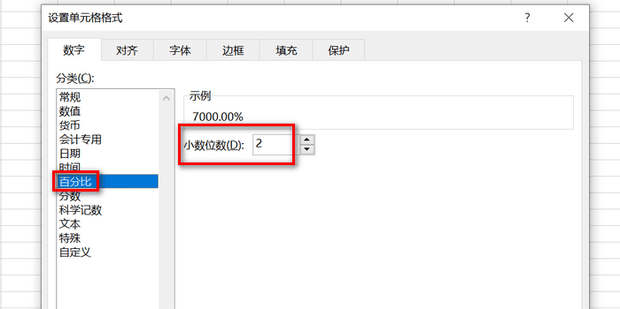
Excel表格怎么设置百分比
excel是我们用到的数据办公软件,它强大的功能和简单易上手的操作得到我们的喜欢。excel可以利用强大的函数公式快捷的计算出我们想要的结果,有些新手小白想知道如何用Excel计算百分比?这是许多销售人员在统计时会用到的,下面给大家来介绍下Excel表格设置百分比的方法。
-

Windows11如何设置excel表格的打开方式
在win11电脑中我们经常使用表格来处理数据,那么Windows11如何设置excel表格的打开方式?今天it小知识网给大家分享下win11表格打开方式设置方法吧。
-

excel表格如何设置分类选项
有的小伙伴在使用Excel对表格文档进行编辑的过程中想要对表格中的数据进行分类查看,这时我们只需要选中标题所在单元格,然后在工具栏中打开数据工具,接着在其子工具栏中点击筛选工具,然后在标题所在单元格中打开三角图标就能进行分类选择了。有的小伙伴可能不清楚具体的操作方法,接下来小编就来和大家分享一下Ex
-

excel表格怎么设置选项内容
我们在日常办公中经常用到excel来处理一些数据,但是你是否对里边的一些功能熟练掌握了呢,例如给文件加上水印、给表格设置颜色、做数据透视表、excel设置选项内容,近期各位小伙伴们问的最多的问题就是excel表格怎么设置选项内容操作的问题,下面it小知识网给大家来介绍下具体的操作方法。
-
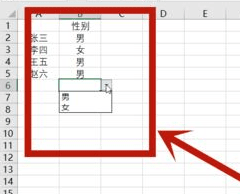
Excel选项按钮怎么设置
Excel软件里有很多实用性的表格功能,你知道Excel中选项按钮怎么设置吗?今天给大家分享下Excel选项按钮设置的方法,一起来学习下吧。
-

Excel表格选择下拉菜单怎么设置
在excel当中,如果需要限定输入的数据,还不想一个一个的复制黏贴,都是通过下拉列表来实现我们的目的的,可是在excel当中如何设置下拉选项呢,接下来我们就来看一看设置下拉选项的一些简单方法和操作。
-
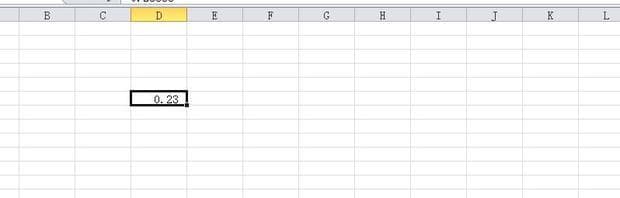
excel中数值格式怎样设置
因为电子表格应用程序是用来处理数值数据的,所以数值格式可能是工作表中最关键的部分,格式化数值数据的方式由用户决定,但在每个工作簿的工作表之间应使用一致的处理数字的方法,那么excel单元格数字格式如何设置?下面就为大家详细介绍一下。